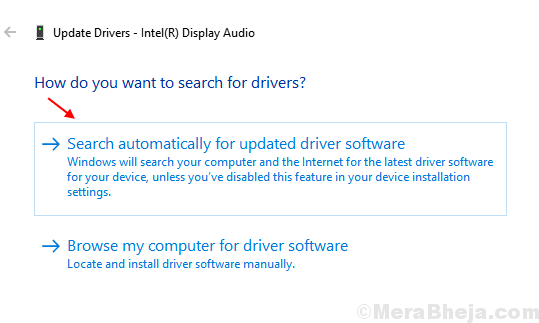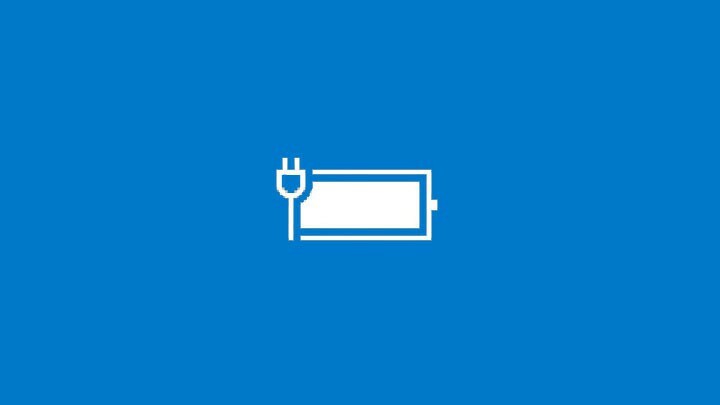
Это программное обеспечение исправит распространенные компьютерные ошибки, защитит вас от потери файлов, вредоносных программ, сбоев оборудования и оптимизирует ваш компьютер для максимальной производительности. Исправьте проблемы с ПК и удалите вирусы прямо сейчас, выполнив 3 простых шага:
- Скачать Restoro PC Repair Tool который поставляется с запатентованными технологиями (имеется патент здесь).
- Нажмите Начать сканирование чтобы найти проблемы с Windows, которые могут вызывать проблемы с ПК.
- Нажмите Починить все для устранения проблем, влияющих на безопасность и производительность вашего компьютера
- Restoro был загружен 0 читатели в этом месяце.
Независимо от того, какой ноутбук вы используете, одна из вещей, о которой вам нужно постоянно беспокоиться, - это время автономной работы. Если ваш значок батареи показывает, что вашему ноутбуку требуется зарядка, вы будете знать, когда пришло время зарядить ноутбук, поэтому у вас никогда не кончится энергия неожиданно. Значок, показывающий уровень заряда батареи, следует разместить на панели задач, чтобы вы могли видеть его независимо от того, что вы делаете на своем ноутбуке.
Как вернуть значок батареи на панели задач в Windows 10
Этот значок должен быть размещен на панели задач по умолчанию, поэтому вам не нужно ничего делать, чтобы включите его, но в некоторых случаях он может исчезнуть, из-за чего вы не сможете быстро проверить аккумулятор статус. А если вы не знаете, разряжается ли ваша батарея, ваш компьютер может внезапно выключиться, что не пойдет на пользу вашей работе. Так что, если это так, вам не нужно сильно беспокоиться, потому что всего за несколько простых шагов вы можете вернуть значок батареи на панель задач.
Вот что вам нужно сделать, чтобы включить значок батареи на панели задач в Windows 10:
- Откройте приложение "Настройки".
- Перейти в систему
- В разделе "Уведомления и действия" нажмите Включение или отключение значка системы
- А теперь проверьте, есть ли Мощность значок выключен, и просто включите его снова (если он включен, выключите его, а затем снова включите и проверьте)
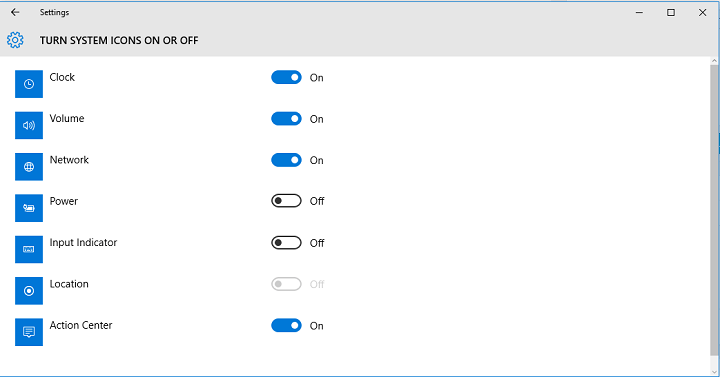
Вот и все, после включения значка питания ваш уровень заряда аккумулятора должен снова отображаться на панели задач, и вы можете быстро проверить его, чтобы внезапное отключение электроэнергии никогда вас не удивило.
Говоря об аккумуляторе ноутбука, вот несколько советов по как увеличить время автономной работы вашего ноутбука, и если у вас возникли проблемы с зарядкой ноутбука, вы, вероятно, захотите прочитать эта статья. Если у вас есть какие-либо комментарии или вопросы, просто перейдите в раздел комментариев ниже.
 По-прежнему возникают проблемы?Исправьте их с помощью этого инструмента:
По-прежнему возникают проблемы?Исправьте их с помощью этого инструмента:
- Загрузите этот инструмент для ремонта ПК получил рейтинг "Отлично" на TrustPilot.com (загрузка начинается на этой странице).
- Нажмите Начать сканирование чтобы найти проблемы с Windows, которые могут вызывать проблемы с ПК.
- Нажмите Починить все исправить проблемы с запатентованными технологиями (Эксклюзивная скидка для наших читателей).
Restoro был загружен 0 читатели в этом месяце.